Catálogo de formación
El Catálogo de formación es el lugar donde puede encontrar y seleccionar la formación en el TMS. El acceso al Catálogo de formación se realiza desde la Página de bienvenida Mi Cegid-Talentsoft. En esta sección se presenta con más detalle la página de bienvenida del Catálogo de formación.
La siguiente imagen muestra la página de bienvenida del Catálogo de formación tal y como aparece al abrirlo: al abrir el catálogo se muestra por defecto la pestaña Catálogo de inicio. En la página Catálogo de inicio, la atención se centra en la función de búsqueda y en el menú del slider. El menú del slider se desplaza automáticamente para mostrar las categorías que han sido elegidas para ser resaltadas por su departamento de formación. El desplazamiento de las categorías puede detenerse y es posible saltar hacia delante o hacia atrás en la categoría. Pasar de la pestaña Catálogo de inicio a la pestaña de Favoritos le permite ver la formación que ha guardado como favoritos.
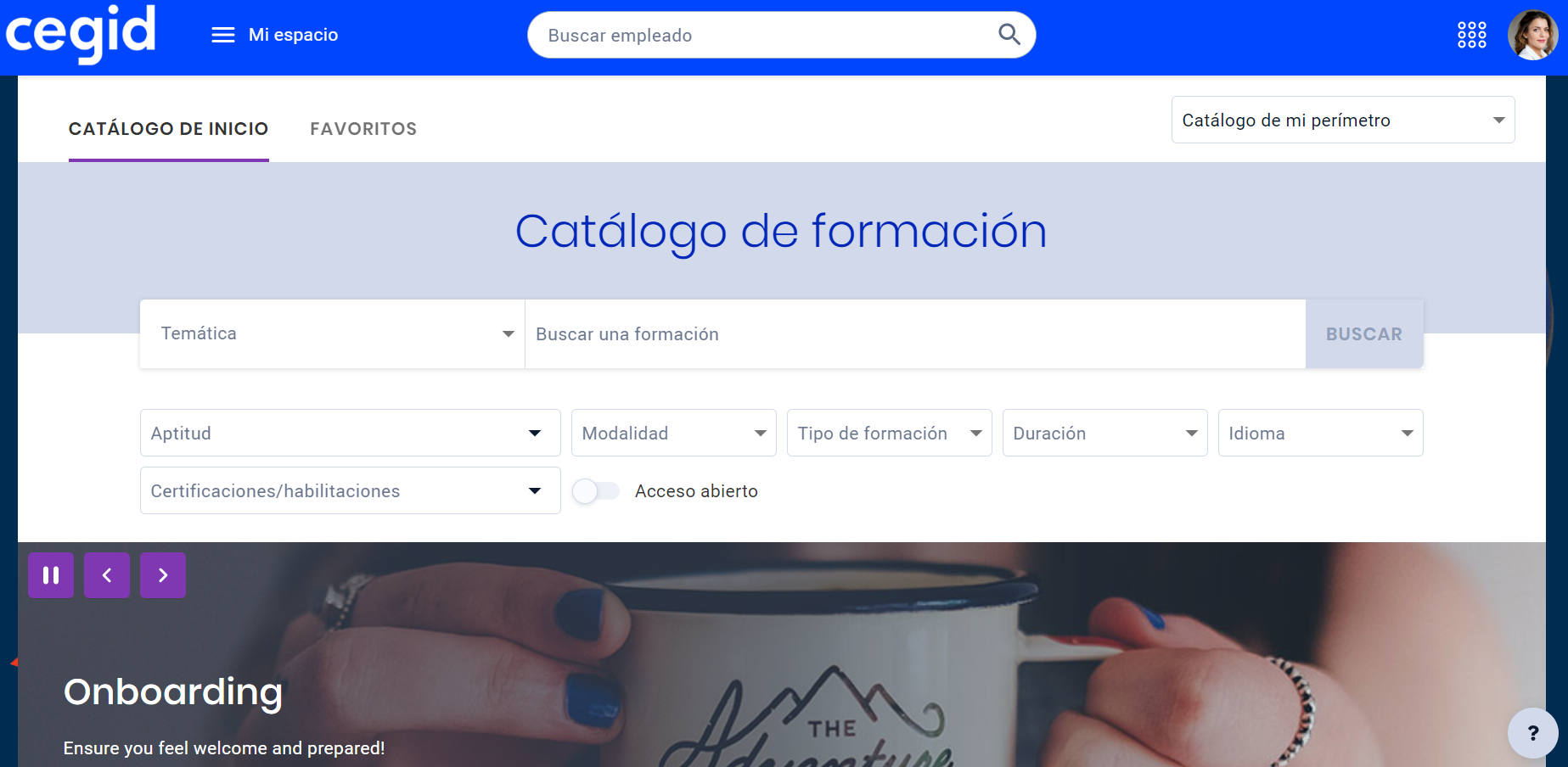
El siguiente cuadro le permite familiarizarse con los principales elementos visuales expuestos anteriormente:
Elemento | Función |
|---|---|
 | Volver a la página de bienvenida |
 | Acceder a otro módulo del Front Office |
 | Buscar empleado |
 | Acceder a otro módulo del Back Office |
 | Acceder a su perfil de usuario |
 | Muestra el número de actividades y ciclos en una categoría resaltada |
 | Cambie entre Mi catálogo, Catálogo de mi perímetro y Catálogo completo |
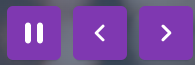 | Botones de omisión de pausa, avance y retroceso para el menú del slider. |
Como el encabezado de Talentsoft está integrado en el Catálogo de formación, puede ir directamente del Catálogo de formación a otros módulos de la Talentsoft suite a través de los menús de hamburguesa o bento. Incluso puede volver a la página de bienvenida haciendo clic en el logotipo de su empresa.
Los managers pueden explorar el catálogo para sí mismos o para sus empleados cambiando la vista del catálogo de Mi catálogo a Catálogo de mi perímetro. Al seleccionar Favoritos se muestra cualquier formación que haya añadido a sus favoritos.
La imagen siguiente muestra una categoría del Catálogo de formación, las Categorías se encuentran debajo del menú del slider en el Catálogo de formación:
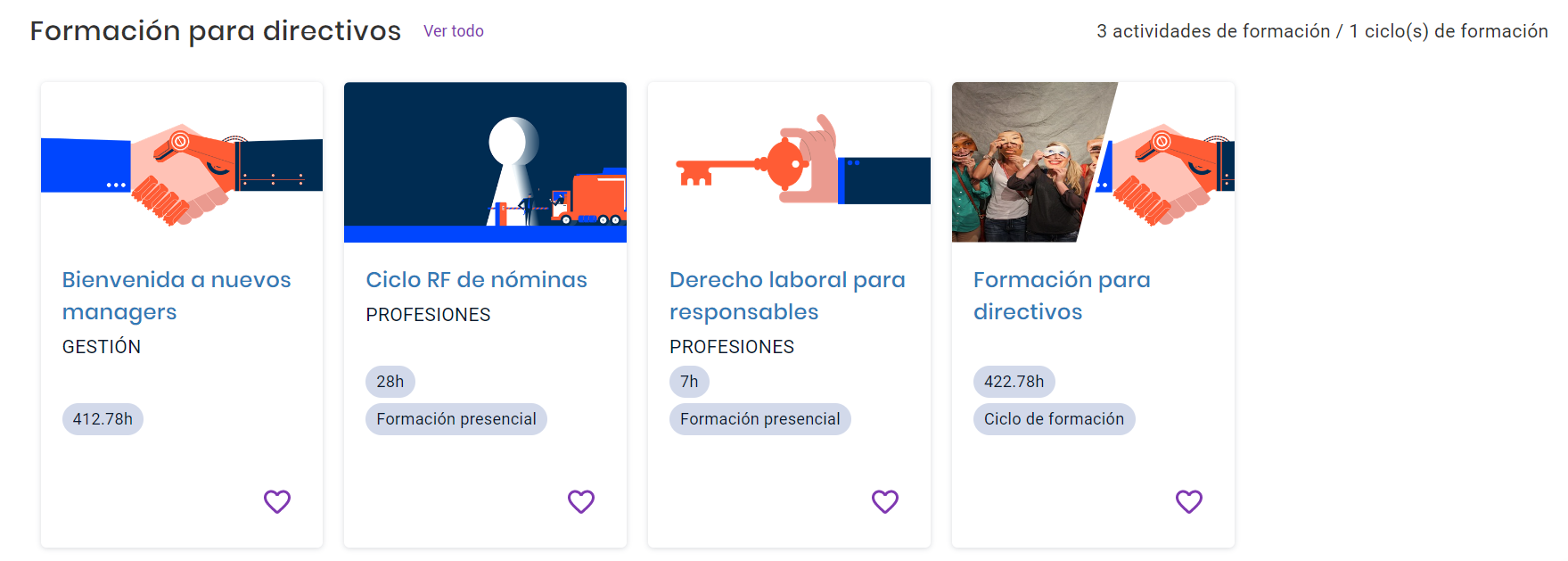
El slider puede configurarse para sugerir las categorías que el departamento de formación quiera resaltar. Estas categorías pueden ser diferentes a las categorías situadas debajo del menú del slider. El contenido completo de las categorías del menú del slider puede verse al hacer clic en Ver todo,
Cada actividad de la categoría está representada por una miniatura que contiene una imagen elegida por su departamento de formación para representar el contenido de la actividad. Los ciclos tienen una miniatura de pantalla dividida que muestra las imágenes de las dos primeras actividades del ciclo. Otra forma de identificar rápidamente los ciclos en el catálogo es buscar las miniaturas que no tienen un tema en la lista, ya que solo las actividades pueden estar vinculadas a un tema.
El siguiente cuadro ofrece una explicación adicional de los elementos visuales que pueden verse en una categoría como la de la imagen anterior:
Elemento | Función |
|---|---|
 | Título de Categoría. Haga clic en Ver todo para mostrar toda la formación en la categoría |
 | Número de actividades/ciclos en una categoría |
 | Añadir formación a sus favoritos |
 | Formación certificable |
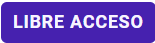 | Mosaico Libre acceso (solo disponible para las actividades integradas en el LMS) |
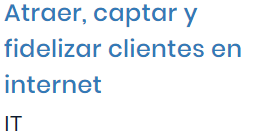 | Nombre de la actividad y tema |
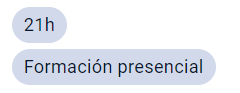 | Duración teórica y método de formación |
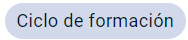 | Etiqueta para indicar un ciclo de formación en el catálogo. |
El Catálogo de formación puede contener tanto Actividades de formación como Ciclos de formación. Los Ciclos de formación se etiquetan en el catálogo, mientras que las actividades se etiquetan en función del modo de formación. También se muestran los modos de formación: Semipresencial, 100% en línea, Presencial o cualquier otro método utilizado por su empresa.
Si su TMS se integra con otros módulos del Suite de formación, puede haber alguna formación disponible como Libre acceso. La formación de libre acceso que es visible para usted, es accesible al instante, cuando se inicia una formación de libre acceso se crea automáticamente un registro. Una vez que haya iniciado una formación de libre acceso, podrá acceder a ella en la pestaña Inscripciones de su widget Mis Cursos.
Haga clic en una Actividad o Ciclo de formación mostrado en el Catálogo para abrir la descripción de la formación. En función de sus permisos y otras condiciones definidas por el manager de formación, puede crear una necesidad o una inscripción para usted o para su equipo desde esta página de detalles.
Para los managers y managers de formación, el catálogo está disponible para visualización en varios perímetros, su propia formación está disponible en Mi perímetro, la formación de las personas a las que dirigen está disponible en Formación de mi perímetro o Catálogo completo. En la parte superior derecha de la página de bienvenida del catálogo, seleccione en el menú desplegable el perímetro que desea ver.
La sección de búsqueda del catálogo de formación le permite utilizar diferentes filtros de catálogo configurados en el back office para buscar formación en el catálogo. Están disponibles los siguientes filtros de búsqueda: Temática, Aptitud, Modalidad, Tipo de formación, Duración e Idioma.
Si ya ha abierto el catálogo de formación en la vista deseada, vaya a la etapa 2.
Si es manager o manager de formación y desea cambiar la vista del catálogo de formación, haga clic en el menú desplegable de la parte superior derecha del catálogo y cambie entre Mi catálogo, Catálogo de mi perímetro o Catálogo completo según sea necesario
Ahora puede consultar el catálogo en la vista elegida.
Seleccione una opción de filtro en los menús desplegables de la sección de búsqueda, encima del menú del slider. Por ejemplo, seleccione el tema Experiencia empresarial en el desplegable Tema. Tenga en cuenta que solo las actividades están vinculadas a los temas, para los programas, aplique otro filtro.
La formación correspondiente se muestra en la sección de búsqueda.
Para afinar más la búsqueda, introduzca un término de búsqueda en la barra de búsqueda Buscar una formación y haga clic en buscar.
La formación correspondiente se muestra en la sección de búsqueda.
Opcionalmente, utilice el conmutador de Libre acceso para ver las actividades de formación que están disponibles para iniciar inmediatamente. Tenga en cuenta que la formación de libre acceso solo está disponible para los usuarios del LMS.
Ha buscado en el catálogo mediante filtros.
Cuando navegue o busque en el catálogo, podrá guardar formación como favorita para facilitar su acceso posterior. Todos los usuarios pueden seleccionar los favoritos en cualquier vista disponible para ellos.
Si es manager o manager de formación y desea cambiar la vista del catálogo de formación, haga clic en el menú desplegable de la parte superior derecha del catálogo y cambie entre Mi catálogo, Catálogo de mi perímetro o Catálogo completo según sea necesario
Ahora puede consultar el catálogo en la vista elegida.
Cambie entre Catálogo de mi perímetro, Mi catálogo y Catálogo completo.
Ahora puede consultar el catálogo en la vista elegida.
Localice la formación que desea añadir a sus favoritos y seleccione el icono
 en la esquina inferior derecha de la miniatura.
en la esquina inferior derecha de la miniatura.La apariencia del icono cambia
 y la formación se añade a sus favoritos.
y la formación se añade a sus favoritos.Para eliminar formación de sus favoritos, seleccione el icono
 .
.La apariencia del icono cambia
 y la formación se elimina de sus favoritos.
y la formación se elimina de sus favoritos.Para ver sus favoritos, haga clic en Mis favoritos, Favoritos de mi perímetro o Favoritos de catálogo completo en la parte superior derecha, encima del menú del slider.
Visualización de sus favoritos.
Ha seleccionado y visualizado su formación favorita.
Prerrequisito: su módulo debe estar integrado con el LMS.
Las actividades de libre acceso son actividades de formación a las que puede acceder inmediatamente cualquier empleado para el que sean visibles. Los empleados eligen seguir una actividad de libre acceso, sin embargo, sus managers pueden crear una necesidad de formación o inscripción para los miembros de su equipo.
Una vez que inicie la formación en una actividad de libre acceso, su formación estará disponible en la pestaña Inscripciones de su widget Formación.
Busque una actividad de formación mediante los métodos disponibles en el catálogo.
Seleccione una actividad de formación con la etiqueta Libre acceso.
Se muestra la descripción de la formación.
Localice el banner Libre acceso y seleccione Iniciar la formación.
Se muestra la página de formación y se activa la creación de una inscripción en formación. Puede acceder a la actividad de formación inmediatamente. Si sale de la actividad y quiere reanudar su formación en una fecha posterior, la actividad es accesible desde la pestaña Inscripciones en su widget de Mis Cursos.
Se ha inscrito en una actividad de libre acceso.